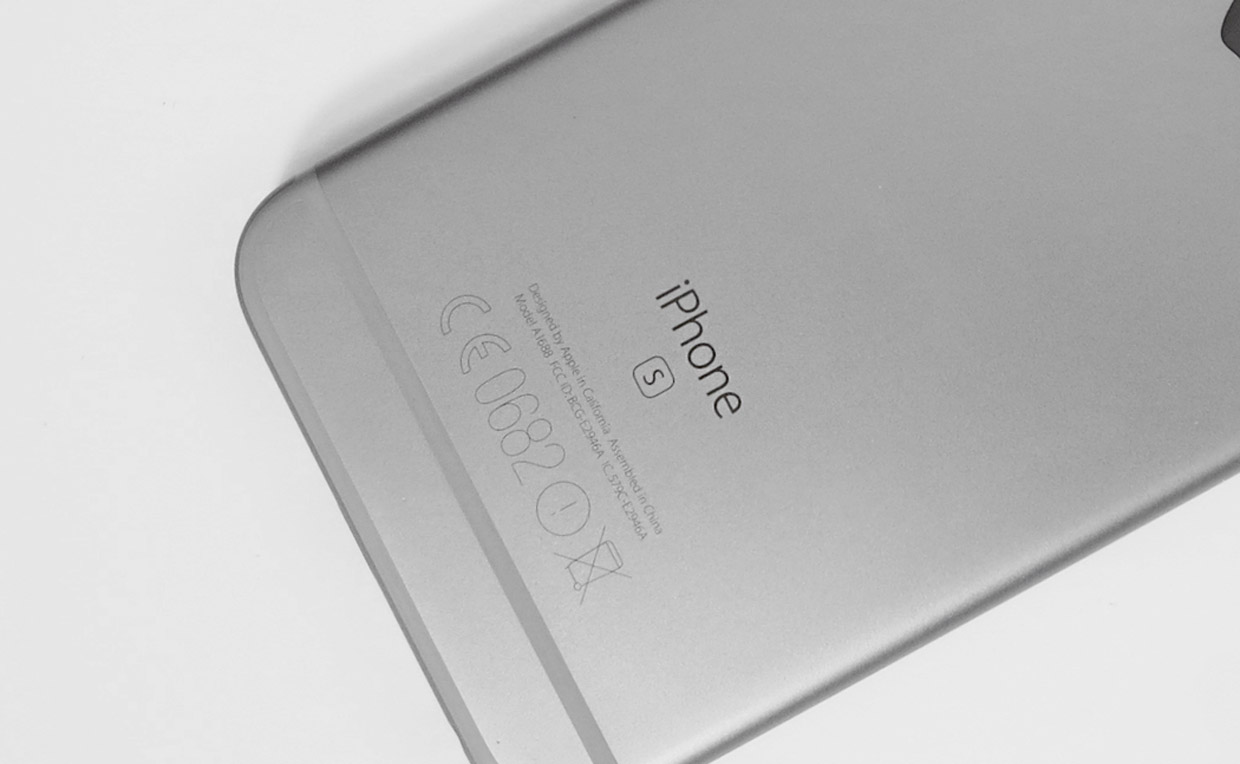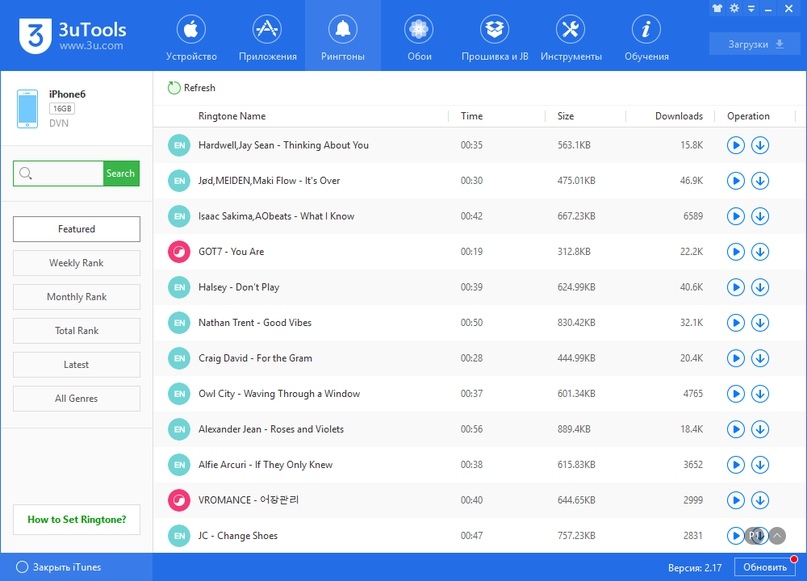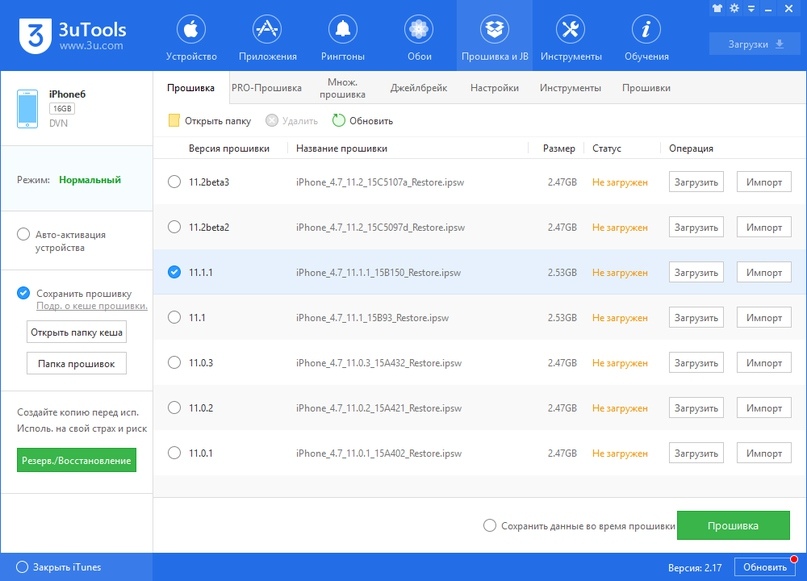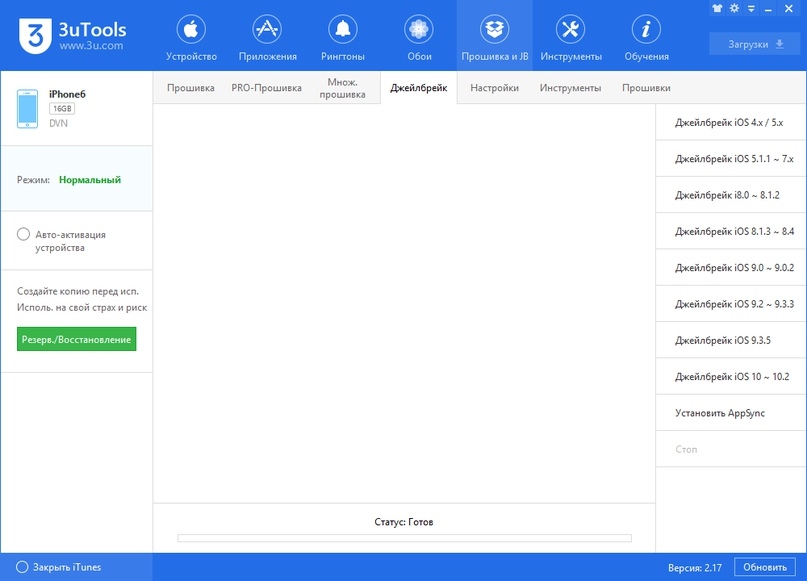как проверить что менялось в айфоне через 3utools
Проверьте что меняли в iPhone программой за 5 минут
Итак, как понять что за телефон у вас?
Вы можете самостоятельно проверить, какие детали менялись в телефоне при помощи компьютерной программы 3utools
Для этого вам нужно установить 3utools на компьютер с windows и подключить к компьютеру ваш айфон
Программа покажет, какие запчасти меняли в телефоне
-imei телефона — он должен совпадать с imei на коробке, и в зависимости от модели, либо указан на корпусе, либо на сим лотке
Дальше нажимаем показать подробности и увидим следующее окошко
Мы видим, что в подключенном к программе телефоне, аккумулятор уже менялся и у него нет серийного номера (значит стоит китайская копия)
Менялась передняя камера, но у нее есть серийник — возможно, установлена оригинальная
Менялась задняя камера, она также с серийником — возможно установлена оригинальная
Резюмируем:
1) есть вероятность, что плату с кнопкой touch id взяли от оригинального б/у телефона и собрали в новый корпус со всеми запчастями (корпус, экран, шлейф с передней камерой, задняя камера, аккумулятор). То есть этот телефон может быть китайским пересобранным (можно назвать, восстановленным или реф)
2) возможно, на этом телефоне просто меняли аккумулятор (но плохого качества, без серийника), а также меняли обе камеры (высокого качества или оригинальные от другого айфона). Замена одновременно 2-х камер дает нам возможность предположить, что прошлые владельцы телефона сильно ударили его или утопили
В обоих случаях такой телефон требует дальнейшей диагностики. Желательно разобрать его и посмотреть, в каком он состоянии изнутри.
P.S. К сожалению, данная программа не может считать серийный номер установленного в телефоне экрана. Но она покажет родной серийный номер, установленного на заводе экрана
А также хочу добавить, что мы всегда готовы бесплатно проверить ваш телефон на оригинальность при помощи программы, или разобрав его.
Вы можете прийти к нам в сервис до покупки телефона с продавцом, и мы проверим его при вас за 5-10 минут. Это услуга бесплатная
В большинстве случаев пересобранный телефон мы определим по его внешнему виду, без вскрытия, и даже не подключая его к специальной программе
Несколько советов, как визуально отличить китайский реф от оригинального телефона.
3uTools
Разработчики 3uTools постарались и создали софт подходящий и для обычного пользователя устройства на платформе iOS, и для мастеров по ремонту телефонов и пайке motherboard. Для обучения пайке плат в Bgacenter, 3uTools применяется на постоянной основе. Давайте узнаем о преимуществах и применимости этой программы.
3uTools скачать
Для начала использования, необходимо скачать 3uTools. Рекомендуем скачивать с сайта разработчика: 3u.com. Следующий шаг, установка на свой ПК. Сразу же необходимо сделать пометку, что этот софт разработан для операционной системы Windows. Если Вы владелец iMac или MacBook, необходимо чуть больше усилий для установки. Один из вариантов, сначала установить виртуальную машину на Mac.
Как пользоваться 3uTools
После установки программы, подключаем айфон через кабель Lightning/USB. Из опыта выполненных прошивок более 1000 айфонов, рекомендуем использовать оригинальный кабель. Как говорят мастера “из коробки”. При подключении возможны два варианта:
Подключая телефон впервые необходимо ввести пароль от экрана и нажать на “Доверять этому устройству”, для того чтобы 3uTools определил подключаемое устройство. При последующих подключениях, определение происходит автоматически.
Обзор программы
Первый экран. На нем размещены:
3uTools начальная страница
Состояние батареи
Нажав эту кнопку открывается следующее информационное окно.
Информация о состоянии батареи
В этом разделе для нас будет информативным:
Отчет подтверждения
При нажатии на кнопку “Показать отчет подтверждения”, открывается следующий отчет:
Информация о телефоне
В столбце Test Result, компоненты замены которых не было, обозначены надписью Normal, зеленого цвета. Тест осуществляется на основании сравнения серийных номеров
Если же была замена, то программа выделит красным цветом и сделает соответствующую запись. В моем случае, была заменена батарея. Если Вы сравните серийные номера в столбцах Ex-factory Value и Read Value, то они разные.
Инструменты
Нажимая на кнопку “Инструменты” открывается следующее окно:
Как самостоятельно прошить телефон
Для того чтобы прошить устройство самостоятельно, необходимо следовать простой инструкции:
Рекомендованный материал в блоге Bgacenter на тему прошивок айфон по ссылке далее – Как прошить айфон.
Если при обновлении (режим Recovery), программа выдает ошибку, возможно недостаточно объема памяти телефона (NAND Flash). И в этом случае единственный вариант – прошить в режиме dfu, с полной потерей данных. DFU – это режим восстановления (Device Firmware Update) актуальной версии iOS подписываемой на серверах Apple.
Один из вариантов, как ввести телефон в режим восстановления (не нажимая кнопок), подключить к компьютеру через кабель MAGIC.
Прошивка и JB
Диалоговое окно “Прошивка” содержит дополнительные возможности. Вот некоторые из них:
Доступные версии прошивок
3uTools ошибки
Коды часто встречающихся при ремонтах ошибок:
Преимущества 3uTools
Программа имеет следующие преимущества (среди похожих софтов: iTunes, i4Tools, Test & Check for iPhone (устанавливается из App Store), iTools, Tongbu, PPHelper):
Выводы
3uTools, это бесплатный профессиональный софт для диагностики и ремонта телефонов и планшетов на платформе iOS. Применяется мастерами по ремонту телефонов, для диагностики и прошивки устройств. Подробнее, как пользоваться 3uTools, можно научиться на курсах пайки BGA.
Проверь, что в твоём iPhone стоят оригинальные запчасти
У тебя тоже может быть подделка. Даже если ты его не ремонтировал!
Типичная российская история
Слишком умный Вася купил iPhone 5s в павильоне за 9000 рублей и думает, что обманул систему.
Он ещё не знает, что вместо айфона у него в руках набор железок с Ali, из которых оригинальной осталась только материнская плата. И то снятая с утопленного телефона.
И он обязательно узнает о своей ошибке через месяц, когда это чудо начнёт ломаться, как карточный домик.
И ты от неё не застрахован
К сегодняшнему дню такие истории случались если не у каждого из нас, то у какого-нибудь друга. Слишком уж популярен профит от этого способа.
Единственный способ быть на 100% уверенным в оригинальности запчастей твоего айфона? Купить его у официального реселлера или прямо у Apple.
Во всех остальных случаях градус опасности растёт.
Самые большие риски – и проблемы – у тех, кто берёт айфоны из любых неофициальных каналов. Тут просто раздолье для обмана, он процветает как отдельный бизнес.
Любой сознательный покупатель подержанного айфона тщательно и вдумчиво проверяет девайс, не оставляя ничего на волю случая. Даже если телефон покупается в магазине, запечатан и неактивирован, можно нарваться на пересбор из китайских, некачественных запчастей.
Когда в моём айфоне могли появиться китайские запчасти?

Инспекция партии китайских дисплеев на одной из азиатских фабрик.
Насчитал 5 степеней вероятности попасть на откровенный «китай» в своём смартфоне.
1. Телефон куплен напрямую у Apple.com/ru или в крупном федереальном магазине. Есть единичные истории, когда хитрые работники на местах скидывали аппараты с рук под видом новых – но они настолько редки, что волноваться на их счёт вообще не стоит.
Что делать: радоваться.
2. Телефон куплен в региональном или локальном магазине. К ним также причисляю киоски, павильоны, рынки, подземные переходы и прочий мелкий бизнес.
Тут вероятность нарваться на пересбор меняется в зависимости от серьёзности продавца. Чем больше он может потерять, тем выше шанс, что телефон действительно новый. Отдельно упомяну те самые киоски-рынки: тут телефоны в 95% случаев были в ремонте и остались без оригиналов внутри.
Что делать: читать дальше и проверить свой девайс.
3. Телефон куплен с рук на сайте объявлений. Ну, начинается. Это всегда рулетка, а в последние 2 года особенно хитрая. Чем старее iPhone, который ты покупаешь, тем больше шанс, что там что-то меняли.
С вероятностью в 85% ремонтировались все айфоны, вышедшие до iPhone 6.
То есть 8 из 10 человек, которые продают свой iPhone 5s в интернете, скидывают частично китайский девайс – увы. Каждый 6-ой из 10-ти iPhone 6 также был в ремонте. Везде, как правило, менялась либо батарейка, либо дисплей.
Более новые модели, 6s и iPhone 7, ремонтируют заметно реже. Но и там всё может быть.
Что делать: жестко проверять каждый девайс, просто зондировать его насквозь и высматривать каждый миллиметр.

Так выглядят мастерские, в которых восстанавливают айфоны и ставят дешевые детали.
4. Телефон куплен в федеральном магазине, но побывал в официальном или проверенном СЦ. Да, запчасти заменяли. Но если это был авторизованный сервисный центр, работающий с Apple, то внутри по-прежнему стоят «оригиналы», а не китайщина.
Что делать: радоваться, что повезло.
5. Телефон отремонтирован в неофициальном сервисе любого формата. И снова дикая рулетка! Хотя нет.
Если ты выбрал какой-нибудь подвальный непроверенный сервис, ты точно попал. Просто залетел! Теперь у тебя стоит кусочек хардкорной китайщины, и эта статья предназначается для тебя в первую очередь.
Что делать: жадно читать эту статью.
Как понять, какая запчасть – китайская?
Пора проверить, какие запчасти стоят именно у вас – не разбирая телефон.
Дисплей и стекло
Посмотрите на девайс с левого или правого борта. Если на дисплее меняются цвета (становятся существенно темнее, а белый цвет превращается в фиолетовый) – это дешевый китайский экран.
Осмотрите грани модуля экрана. Изоляционный материал по краям не должен выступать за рамки корпуса. Торчит какая-то «резиночка»? Точно заменяли дисплей.
А ещё посветите фонариком на края и углы. Есть царапины, микротрещины? И главное – появляются ли светлые или тёмные пятна под стеклом? Если да, аппарат либо побывал в воде, либо модуль установлен некачественно. Ещё вариант – стекло было разбито, и вместо замены всего модуля решили просто наклеить новое.
Как китайцы клеят стекло на iPhone 6.
Важно: хруст при нажатии на модуль дисплея по краям ещё не говорит о том, что iPhone разбирался. У некоторых моделей (особенно iPhone 6) такая проблема есть ещё с завода.
Она мало на что влияет, но может спровоцировать попадание пыли под корпус и под модуль задней камеры. Так что если хрустит, осмотрите камеру.
Тоже важно: у iPhone 6s есть специфический брак – попадание пыли под левый верхний угол экрана. Если у вас 6s, откройте белый фон и тщательно всмотритесь.
Видите в углу мелкие чёрные точки? Может, этот угол кажется чуть темнее других? Если да, увы! Но это проблема с завода, и по ней ваш аппарат могут заменить – если, конечно, ещё осталась гарантия.
Замена дисплея на оригинальный: от 3100 руб. с гарантией
Болты
У айфона, который ещё никогда не был в ремонте, не должно быть никаких следов на болтах. Вообще.
Другое дело, что заметить это без лупы крайне сложно. Можно что-то рассмотреть, если посветить: если видишь зазубрины (будут блестеть), то там как минимум копались.
Корпус и зазоры
Сверьтесь с тем, как выглядят оригинальные корпусы у телефонов, официально ввезённых в Россию.
iPhone 5:
iPhone 5s:
iPhone 6:
iPhone 6s:
Если текст на задней панели (помимо цифр, естественно) отличается от примеров выше, перед вами либо айфон из другой страны, либо корпус был заменён. Также обращайте внимание на цвета: iPhone 5 не бывает золотым, а iPhone 6 – розовым.
Замена корпуса на оригинальный: от 4510 руб. с гарантией
Батарея

Китайские батареи для iPhone в том виде, как их везут в Россию.
Почти в каждом iPhone, купленном больше 3 лет назад, уже меняли аккумулятор. Их срок службы – 2 года, после чего начинаются проблемы.
Называется оно CoconutBattery для macOS. Скачать приложение можно тут. Далее ваши действия:
1. Подключаете iPhone к своему Mac
2. Запускаете CoconutBattery и открываете вкладку iOS
3. Видите реальную историю батареи в этом iPhone.
Если девайс куплен недавно, то у него будет совсем немного циклов заряда, а реальная ёмкость (нижняя зелёная полоска) будет между 90-100 процентами.
Но если вы покупали уже подержанный iPhone, а приложение показывает до 100 циклов заряда-разряда – батарейку заменяли 100%. Аналогично в обратной ситуации: у нового айфона не может быть потеряно больше 10% от заводской ёмкости, да и циклы тоже не должны быть больше 5.
Замена батареи на оригинальную: от 1900 руб. с гарантией
Кнопки
Все кнопки во всех айфонах, начиная с iPhone 5s, по цвету полностью совпадают с оттенком корпуса. Они не должны быть светлее или темнее, если только не совсем стёрлись со временем. Другой оттенок сигнализирует об установке либо «левых» кнопок, либо «левого» корпуса.
Важно: во всех современных iPhone, особенно iPhone 5-6, есть «люфт» кнопки блокировки и часто переключателя режима Mute. Это конструктивная особенность, которая ни о чём не говорит.
К слову, на iPhone 5 очень много брака с кнопкой блокировки и её шлейфом, остерегайтесь. Просто знайте, что в вашем девайсе, купленном с рук, этот шлейф уже заменяли.
Замена кнопок iPhone на оригинальные: от 1900 руб. с гарантией
Touch ID

Китайский. Работает как кнопка, не работает как сенсор.
Он просто обязан работать. Нет никаких «но», заводских браков, историй о мифическом сбое после обновления прошивки. Если вам их рассказали, когда покупался девайс, сочувствую.
Нерабочий Touch ID говорит об одной из трёх вещей, причём не взаимоисключающих:
1. Телефон упал, разбился, датчик тоже. Заменили.
2. Телефон утонул, кнопка перестала работать. Заменили.
3. Телефон ремонтировали, сломали шлейф Touch ID (очень легко). Не заменили.
Фишка в том, что Touch ID нельзя взять и заменить, чтобы он продолжал работать. Каждый такой датчик привязан к процессору и материнской плате. Если он ломается, то исправить ситуацию можно только полной заменой и материнки, и датчика – а это стоит как пол-айфона.
Так что никогда не покупайте девайс без рабочего Touch ID. А если купили, то знайте, что вас обманули.
Сколько стоит замена Touch ID на оригинал: заменить можно, работать сам датчик не будет. Цена договорная.
Камера

Модули от iPhone 5s
Одна из самых скрытных китайских запчастей. Если у вас нет на 100% оригинального iPhone той же модели, разницу с «фейковой» камерой вы можете не заметить.
Общие признаки, что в вашем айфоне поставлена дешевая китайская камера: сильно «желтит», картинка немного мутная и тёмная, а на солнце вместо бликов появляются чёрные пятна. Сами фото получаются смазанными даже при хорошем дневном освещении.
Необязательно иметь все эти признаки, «китайщина» бывает разной. Также мутные фото могут быть следствием попадания пыли под модуль камеры или просто пятнами на линзе.
Сколько стоит замена камеры на оригинал: 1890 руб. с гарантией
Делитесь: сколько китайских запчастей у вас?
Интересно, сколько нашли. У меня ни одной, потому что у меня iPhone 7, и я его ещё не ремонтировал.
Пишите в комментах, на сколько рублей вы теперь попали. Особенно интересно, что там у владельцев iPhone 5s, купленных с рук…
Как пользоваться программой 3uTools
ЗНАКОМСТВО С 3UTOOLS
3uTools – инструмент «все в одном» для всех iOS устройств. 3uTools может помочь Вам обновить, прошить, понизить версию и установить джейлбрейк на устройство. Также в 3uTools вы сможете активировать устройство, создать резервную копию и восстановить устройство, очистить неиспользуемые файлы, перенести данные с одного устройства на другое, конвертировать аудио/видео, редактировать аудио, управлять значками устройства, сжимать фото, открывать терминал SSH, удалять нерабочие значки, создавать рингтоны, убрать уведомление о новой версии iOS, конвертировать фото, загружать бесплатно приложения, обои и рингтоны.
ЗАГРУЗКА И УСТАНОВКА
Последнюю версию 3uTools можно скачать и установить с официального сайта программы «3uTools». После окончания загрузки, запустите файл «3uTools_vX.XX_Setup.exe» и кликните по «Install». Не беспокойтесь, процесс установки очень быстрый. Установка займет считанные секунды, после чего появится окно о завершении установки. После успешной установки кликните по «Launch» для запуска программы 3uTools.
КАК ПОЛЬЗОВАТЬСЯ ПРОГРАММОЙ 3UTOOLS?
Для определения устройства, Вам потребуется установить iTunes или последние драйверы Apple на ПК. При первом подключении устройства к ПК по кабелю USB, 3uTools автоматически определит устройство и запросит доступ к устройству, при отображение на устройстве окна с запросом на доверие ПК, кликните по «Доверять» на экране устройства для начала использования.
В этой вкладке собрана вся информация о вашем устройстве. Кликните по «Подробно о устройстве», если хотите увидеть подробную информацию о Вашем устройстве. Если Вам понадобится скопировать информацию, кликните по «Открыть в Блокноте», после чего вы сможете скопировать нужную Вам информацию.
Приложения, рингтоны и обои
Вы можете загружать бесплатно приложения, обои и рингтоны, перейдя по соответствующим вкладкам, после чего вы сможете быстро и удобно импортировать загруженные приложения, обои и рингтоны на устройство. 3uTools постоянно продолжает обновляться, поэтому он будет максимально соответствовать вашим требованиям.
Прошивка и Jailbreak
Данная вкладка сфокусирована помочь вам прошить, обновить, понизить версию и получить Jailbreak на устройстве.
Также вы можете установить джейлбрейк на свое устройство, перейдя по вкладке «Джейлбрейк».
Перейдя по вкладке «Инструменты», Вы можете скачать прочие инструменты для работы с iOS устройствами. Например, Вы можете скачать последнюю версию iTunes.
На этой вкладке отображаются все версии прошивок для iOS. Вы можете отсортировать прошивки по Устройствам и по Версиям, затем выбрать нужную прошивку и загрузить ее на ПК.
«Заметка:» Зеленая точка означает, что прошивка актуальна, а белая точка означает недоступность и прекращение подписи, но Вы можете загрузить любую из них.
Здесь отображаются полезные инструкции по использованию 3uTools, предназначенные обучить Вас использовать определенные функции программы 3uTools. Здесь вы сможете найти нужную Вам инструкцию. Кроме того, команда 3U постоянно добавляет новые инструкции. Дополнительные инструкции по использованию вы можете найти на официальном сайте разработчика.
КАК ПЕРЕКЛЮЧИТЬ 3UTOOLS НА РУССКИЙ?
Как проверить что менялось в айфоне через 3utools

3uTools – инструмент «все в одном» для всех iOS устройств. 3uTools может помочь Вам обновить, прошить, понизить версию и установить джейлбрейк на устройство. Также в 3uTools вы сможете активировать устройство, создать резервную копию и восстановить устройство, очистить неиспользуемые файлы, перенести данные с одного устройства на другое, конвертировать аудио/видео, редактировать аудио, управлять значками устройства, сжимать фото, открывать терминал SSH, удалять нерабочие значки, создавать рингтоны, убрать уведомление о новой версии iOS, конвертировать фото, загружать бесплатно приложения, обои и рингтоны.
В: В какой программе лучше создавать/восстанавливать резервные копии?
О: iTunes. Так как это собственный софт Apple для взаимодействия с устройством, то и работает он с устройством лучше сторонних альтернатив. К тому же не будет проблем с загрузкой приложений на самом устройстве.
В: Раньше 3uTools показывал в отчете, что все компоненты оригинальные, а теперь иначе, и процент здоровья аккумулятора заметно снизился. Меня обманули третьи лица?
О: Нет. Данный отчет крайне неточный и желательно не полагаться на него на все 100%. 3uTools «считывает» данную информацию с аналитических отчетов в самом устройстве, а эти отчеты, в свою очередь, могут изначально быть очень давними. С аккумулятором отдельная тема. Никто вам точно не скажет о состоянии здоровья аккумулятора, к тому же оно меняется не плавно.
В: Не могу привязать свой Apple ID в магазине 3uTools. Пишет о неизвестной ошибке (-7).
О: На момент написания данного ответа ЧаВо, 3uTools не поддерживает двухфакторную аутентификацию. Смотрим инструкцию тут: 3uTools (Пост JanProchor #111506752) (Спасибо ув. JanProchor)
В: Не получается загрузить музыку. Что мне делать?
О: Проверить, нет ли среди загружаемой музыки битых файлов. Если нет, воспользоваться данной инструкцией.
В: Не загружаются фотографии либо загружаются неполностью. В чем причина?
О: Причина в переменчивой работе 3uTools c фотографиями. Рекомендуется использовать качественные альтернативы.
В: Сохранил фото/видео на ПК, а они в гораздо меньшем размере. Почему?
О: 3uTools конвертирует/сжимает фото/видео при экспортировании. Если вам это не нужно, отключите данные опции в настройках 3uTools.
Требования:
1. Загрузите и установите последнюю версию 3uTools.
2. Загрузите кастомную прошивку для вашего устройства:
• Для iPhone4s:
ota_iPhone4,1.ipsw (MD5: 03733FA4CA91873BD70E01DCEDCEC26E)
• Для iPad 2::
ota_iPad2,1.ipsw (MD5: 5021ED0CC6BD50594D9458B3F0A56581)
ota_iPad2,2.ipsw (MD5: 870F8C135B95395D02288DEBF518DC3F)
ota_iPad2,3.ipsw (MD5: 862799EDF75D2461C85902FBA3BFDCC7)
3. Установите джейлбрейк на устройстве (см. тут): Для установки джейлбрейка необходимо обновить устройство до версии iOS 9.3.5 (скачать с 4PDA).
4. Инcтрукция актуальна исключительно для устройств iPhone 4s и iPad 2 (iPad2.1, iPad 2.2 и iPad 2.3).
После завершения процесса прошивки вы увидите давно знакомый интерфейс iOS 6. Все, что остается – активировать устройство и наслаждаться пользованием.
По окончанию процесса прошивки устройство перезагрузится автоматически, после чего вы сможете активировать устройство как вручную, так и с помощью 3uTools
В этой инструкции вы узнаете, как добавить музыку в проигрыватель Музыка на устройствах Apple без iTunes с помощью 3uTools. Этот метод очень легок и успешен в выполнении.
Шаг №1: Загрузите и установите последнюю версию 3uTools на Ваш ПК. После завершения установки запустите 3uTools и подключите Ваше устройство к ПК по USB.
Шаг №2: Кликните по разделу Музыка > Импорт > Выберите метод импортирования: Музыку или Папку > Выберите Музыку/Папку и кликните по OК.
Шаг №3: 3uTools автоматически начнет импортирование музыки в устройство. По окончании процесса импортирования всплывет соответствующее окно, после чего вы сможете проверить наличие музыки на устройстве.
6.1.5 с помощью 3uTools?
7.x для получения джейлбрейка. Шаг №4: По требованию программы 3uTools, кликните по кнопке jailbreak на устройстве.
Шаг №5: По окончанию получения джейлбрейка, устройство перезагрузится. Дождитесь перезагрузки устройства.
7.1.2 с помощью 3uTools?
Рекомендуется до начала получения джейлбрейка:
• Создайте резервную копию устройства с помощью iTunes до получения джейлбрейка.
7.x для получения джейлбрейка. Если Вы не укажете дату вручную, 3uTools выявит ошибку. Пожалуйста, укажите требуемую выше дату, после чего сможете продолжить процесс получения джейлбрейка.
Шаг №4: Кликните по иконке Pangu на Вашем устройстве по требованию программы 3uTools.
Шаг №5: По окончанию получения джейлбрейка, устройство перезагрузится. Дождитесь перезагрузки устройства.
8.4 с помощью 3uTools?
Шаг №1: Убедитесь, что на Вашем ПК установлен iTunes и последняя версия программы 3uTools.
Шаг №2: Установите 3uTools и подключите устройство к ПК с помощью кабеля USB.
Шаг №3: Кликните по Джейлбрейк iOS 8.0 – 8.1.2 для получения джейлбрейка.
Шаг №4: По окончанию получения джейлбрейка, устройство перезагрузится. Дождитесь перезагрузки устройства.
Важно:
1. Рекомендуется создать резервную копию устройства с помощью 3uTools до получения джейлбрейка.
2. Инструкция предназначена для 64-битных устройств под iOS 9.2-9.3.3.
3. Убедитесь, что на устройстве достаточно заряда и доступно подключение к интернету.
4. Это – полуотвязанный джейлбрейк. Если Вы перезагрузите устройство, Cydia и приложения джейлбрейка будут неработоспособны. Для повторной активации джейлбрейка перейдите по закладке fix jailbreak в Safari или введите в адресную строку : http://jb92.3u.com и следуйте запросам.
Совместимые устройства:
iPhone: iPhone 5s, iPhone 6, iPhone 6 Plus, iPhone 6s, iPhone 6s Plus, iPhone SE;
iPad: iPad mini 2, iPad mini 3, iPad mini 4, iPad Air, iPad Air 2, iPad Pro;
iPod: iPad Touch 6G.
Пошаговая инструкция:
Шаг №1: Убедитесь, что на Вашем ПК установлена последняя версия программы 3uTools. Подключите устройство к ПК и перейдите по Прошивка и JB → Джейлбрейк.
Шаг №2: Кликните по Джейлбрейк iOS 10
Если Вам захочется сделать Ваше устройство красивее посредством джейлбрейка, для этого Вам понадобится загрузить и установить на устройство некоторые твики, совместимые с джейлбрейком. Но, для начала, Вам потребуется добавить ресурсы твиков в Cydia для установки. И так, знаете ли Вы, как добавлять ресурсы в Cydia на устройствах Apple с джейлбрейком «на борту»? Если нет – данное руководство именно для Вас. :blush:
Если Вы – пользователь iOS с установленным джейлбрейком на устройстве, то для установки и запуска приложений для джейлбрейка Вам будет необходимо приложение AppSync «на борту» устройства. В настоящий момент, AppSync поддерживает устройства с джейлбрейком под управлением iOS 10 и выше, поэтому установка не составит никакого труда. На данный момент, 3uTools не поддерживает установку AppSync, собственно, поэтому в данном руководстве описано, как можно установить AppSync в Cydia.
* Перед установкой AppSync установите патч afc2. Как это сделать?
iOS 11 – это последнее крупное обновление Apple для устройств iPhone, iPad и iPod touch, в котором появилось множество новых функций для одной из самых популярных платформ в мире. На данный момент Вы можете загрузить финальную iOS 11.2 с помощью 3uTools и установить на iPhone X, 8, 8 Plus, 7, 7 Plus, 6s, 6, SE, 5s, iPad mini 2 и выше, и iPod touch 6-го поколения.
Данное руководство поможет Вам загрузить и установить iOS 11.2 на Ваше совместимое устройство iPhone, iPad или iPod touch правильным путем.
Перед началом рекомендуем создать резервную копию устройства.
10 минут, по окончанию процесса вы можете свободно пользоваться iOS 11.2.
Apple выпустила первую бета версию iOS 11.2.5 для разработчиков спустя считанные часы после выпуска iOS 11.2.1. Сейчас обе прошивки доступны для скачивания в 3uTools. iOS 11.2.1 устраняет ошибку, которая приводила к отключению удаленного доступа для общих пользователей в приложении «Дом», а также проблему автофокусировки на iPhone X, 8 и 8 Plus, с которой столкнулись некоторые пользователи на iOS 11.2.
Ниже будет описано, как обновить устройство до iOS 11.2.1/iOS 11.2.5 beta с помощью 3uTools. Также Вы можете обновить Ваше устройство «по воздуху» до версии iOS 11.2.1 непосредственно со своего устройства.